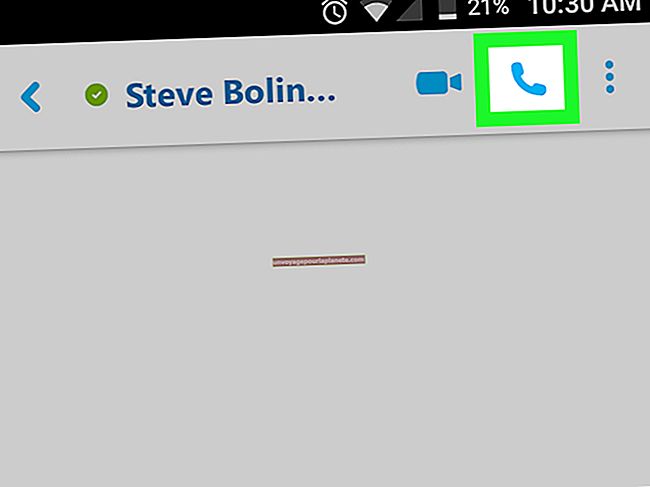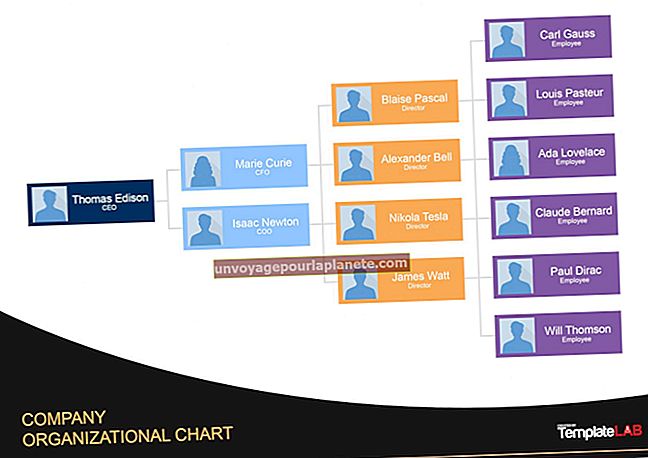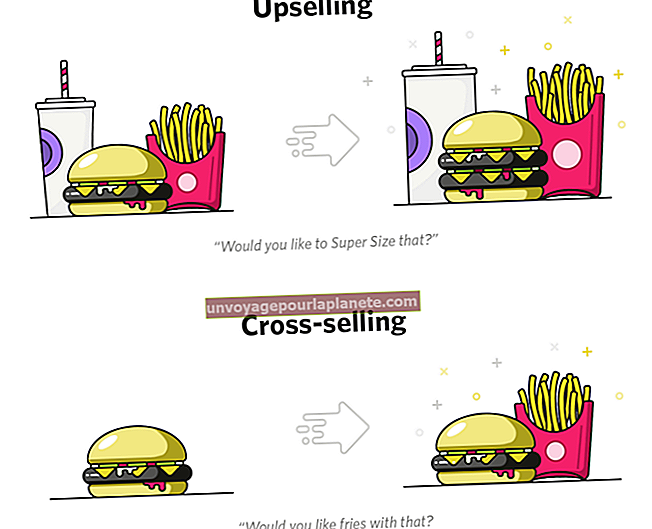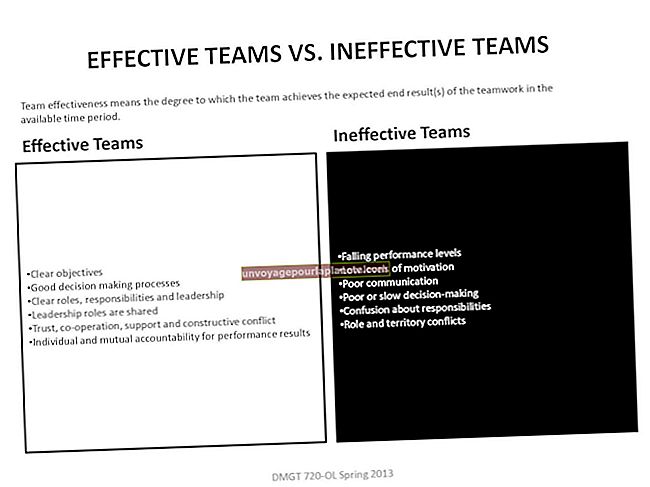Minha impressora a laser não imprime e diz que a intervenção do usuário é necessária
A mensagem "A intervenção do usuário é necessária" é um erro que requer atenção imediata para evitar uma diminuição na produtividade, pois interrompe qualquer saída de sua impressora a laser. A mensagem de erro é comum em impressoras a laser HP, bem como em outras marcas de impressoras a laser. A mensagem "A intervenção do usuário é necessária" também inclui uma descrição do problema e / ou como limpar a mensagem.
Visor de mensagens
A mensagem "A intervenção do usuário é necessária" aparece no visor do painel frontal ou superior da impressora. A mensagem de erro às vezes também aparece na tela do computador dentro de uma caixa de diálogo de mensagem de erro. Abaixo da mensagem de erro, você encontrará etapas a serem seguidas para resolver o problema, como trocar um cartucho de toner específico, carregar papel, eliminar um atolamento em um determinado componente ou outra mensagem.
Resolvendo a Mensagem
Para resolver a mensagem de erro, siga as etapas abaixo. Sua impressora a laser irá limpar a mensagem de erro e retomar a impressão. Se a mensagem de erro ainda estiver presente no visor após a conclusão das etapas, desligue a impressora, aguarde 30 segundos e ligue-a novamente.
Reiniciando trabalho de impressão
Depois de reiniciar sua impressora a laser, você deve reiniciar o trabalho de impressão que estava em execução quando a mensagem foi exibida. Clique em “Iniciar” e “Dispositivos e impressoras”. Clique no ícone da sua impressora, que contém o nome da sua impressora a laser abaixo dele. Clique em “Ver o que está sendo impresso” na barra de ferramentas do Windows na parte superior da tela. Clique no nome da sua impressora na lista suspensa. A lista de trabalhos da impressora é aberta. Clique com o botão direito no nome do trabalho de impressão que deseja reiniciar e clique em “Reiniciar”. O trabalho começará a ser impresso após uma breve pausa.
Trabalho de impressão ausente
Às vezes, após reiniciar a impressora, o último trabalho de impressão é eliminado da lista de trabalhos da impressora. Se o trabalho de impressão não estiver presente na lista de trabalhos da impressora, você deve navegar até o aplicativo de onde originalmente enviou o trabalho de impressão e imprimi-lo novamente. Clique em “Arquivo”, “Imprimir” e “OK” ou “Imprimir” para reenviar o trabalho de impressão.